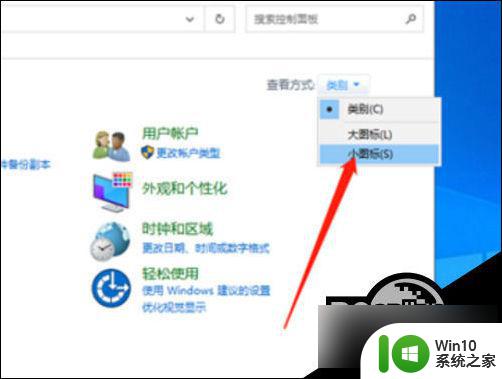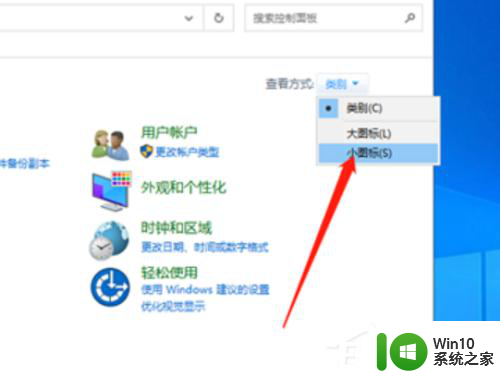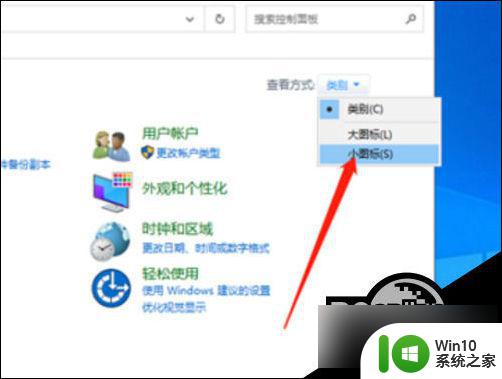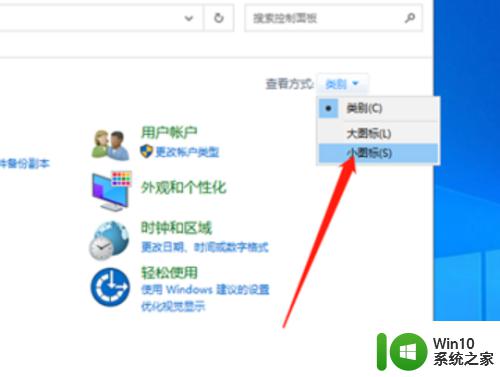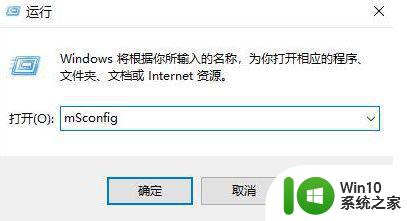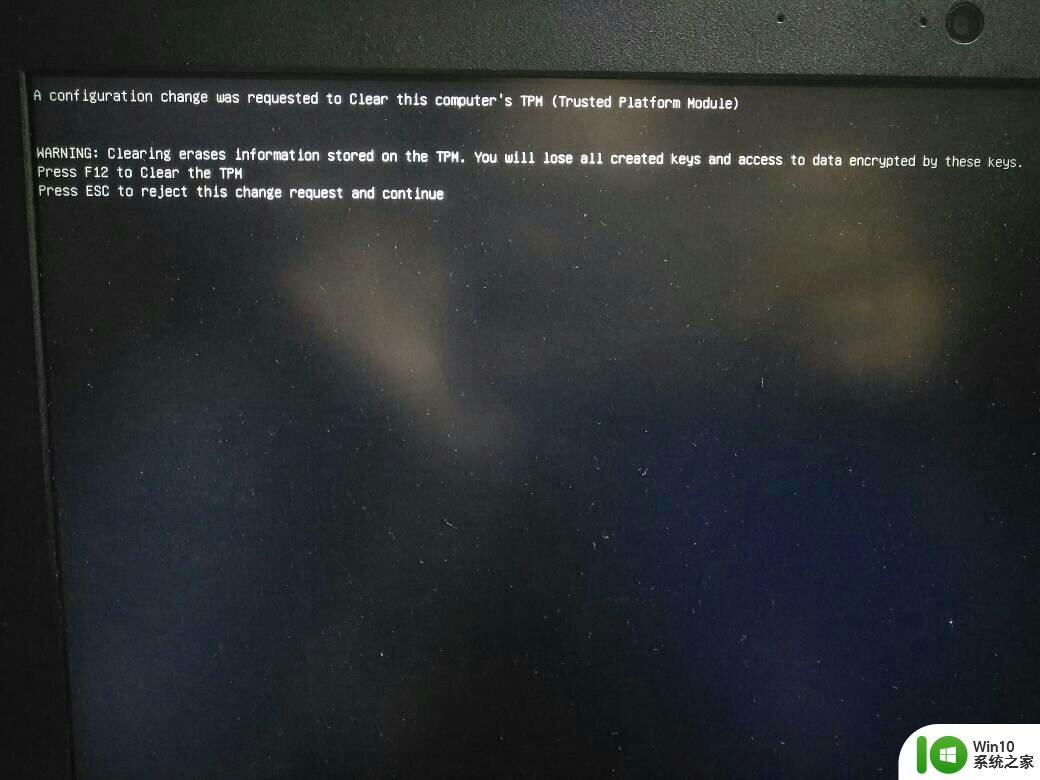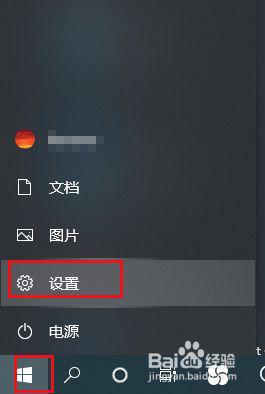win10首次启动一直请稍等 Win10开机一直显示请稍等黑屏
更新时间:2024-06-28 12:55:59作者:yang
Win10首次启动一直显示请稍等黑屏,许多用户在使用Windows 10系统时遇到了这一问题,在等待的过程中,用户可能会感到焦虑和困惑。出现这种情况的原因可能是系统启动过程中出现了一些错误或者是系统更新引起的。为了解决这一问题,用户可以尝试重新启动系统或者进入安全模式进行修复。希望用户可以顺利解决这一问题,顺利启动Windows 10系统。
方法如下:
1.原因:电脑开启了不必要的micrisoft服务造成的,禁用即可。

2.具体步骤:
3.1、重启后选择“4”(按下F4)进入安全模式。

4.2、安全模式下Win+R键 输入msconfig 点击确定。
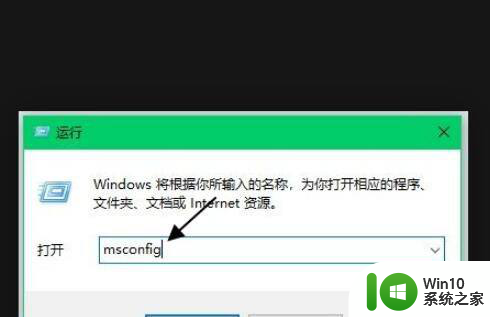
5.3、切换到【常规】选卡, 选择【正常启动】。
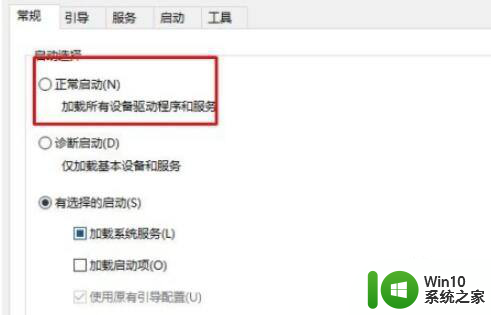
6.4、切换到服务选项卡下,选择隐藏所有micrisoft服务。然后点击全部禁用---确定。
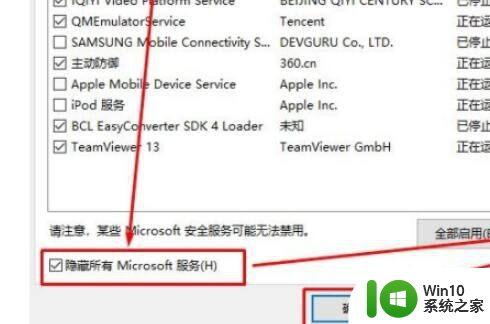
7.5、最后重启电脑即可正常进入Win10系统。

以上就是win10首次启动一直请稍等的全部内容,如果遇到这种情况,你可以根据以上操作来解决,非常简单快速,一步到位。